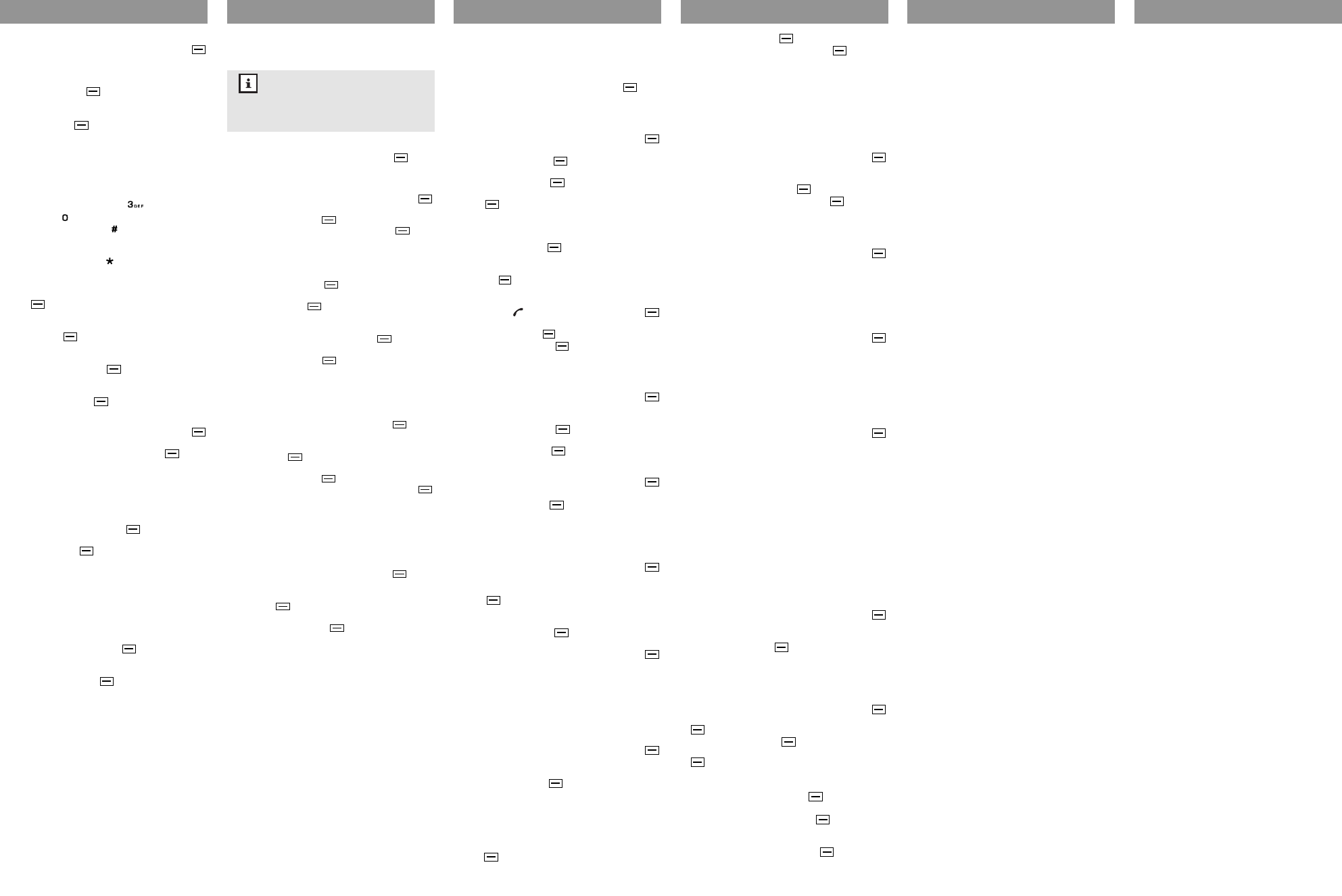T Nachricht Einstellungen Einstellungen Anhang Anhang
Fehler und mögliche Ursachen
Tn
Akku leer
Kein Ladesymbol
Akku nicht richtig eingesetzt, defekt, tiefentladen
Nur Notruf (SOS)
SIM-Karte nicht eingesetzt, nicht richtig eingesetzt,
beschädigt, Kontakte verschmutzt, alte SIM-Karte
PIN-Eingabe fehlgeschlagen
Falscher PIN-Code
Schlechter Empfang
SIM-Karte funktioniert nicht korrekt, Standort mit
schlechter Netzverbindung
T
Signal zu schwach
Anrufe sind nicht möglich
Kein Netz, Rufnummer nicht korrekt, Akku leer
Anrufsperre aktiv
Anruf ist fehlgeschlagen
Prüfen ob die Rufnummer (mit V
eingegeben wurde.
Kein Rufton bei eingehenden Anrufen
Lautstärke ist zu niedrig eingestellt, Stummschaltung
ist aktiv
SMS werden nicht gesendet
Keine V
Kein Zugriff auf die Mobilbox
Keine Mobilbox-Nummer vom Netzbetreiber
Mobilbox-Rufnummer
Display ist nicht lesbar
Kontrast zu hell eingestellt
Gesprächspartner versteht Sie nicht
Mikrofon ist stumm geschaltet, Mikrofon zu weit
vom Mund entfernt, es wird zu leise gesprochen
T
Akku und Stromversorgung nicht richtig angeschlossen
Zusätzliche Sicherheitshinweise
•
extremer Hitze (starke, dir
lung) oder Kälte (Dauerfrost) aus.
•
Erschütterungen, Schlag und Druck.
•
dennoch einmal Flüssigkeit in das Gerät eindrin-
gen, muss der Akku sofort entfernt werden.
Benutzen Sie das T
Sie es erst wieder in Betrieb zu nehmen, wenn es
vollkommen getrocknet ist.
•
Radios und anderen elektronischen Geräten
Störungen verursachen.
•
durch Mobiltelefone gestört wer
ein Brummton auftreten. In diesem Fall wenden
Sie sich bitte an einen Hörgeräte-Akustiker
•
steller
• Die Kapazität des neuen Akkus wird erst dann voll
ausgeschöpft, nachdem er zwei- oder dreimal
komplett entladen und wieder aufgeladen wurde.
• Entfer
dung des T
W
•
mung verwendet werden.
•
oder SIM-Karte auszuwechseln.
• Jede Änderung am Gerät ist unzulässig und führt
zum V
•
noch Schleifmittel, um das T
Wischen Sie es mit einem Antistatiktuch ab.
T
Name : hagenuk e20
Modell : GSM Mobiltelefon
Netz : Dual-Band Betrieb: 900/1800 MHz
Anzeige : Beleuchtetes Monochrom-Display
3,56 cm / 1,4” Diagonale
Gesprächszeit : bis zu 2 Stunden
Standby-Zeit : bis zu 120 Stunden
Abmessungen : ca. 93 x 5 x 10 mm
Gewicht : ca. 55 g (inkl. Akku)
Netzteil : Input: 100- 240 V AC, 50/60 Hz
Output: 5,2 V DC, 250 mA
Akku : Li-Ionen 3,7 V 420 mAh
Schnittstelle : 8 PIN Micro USB Buchse
für Strom und Headset
Garantie/Gewährleistung
1
Die ITM Einkaufs GmbH leistet für Material und
Herstellung des Gerätes eine Garantie von 12
Monaten ab dem Kauf, danach weitere 12 Monate
Gewährleistung. Zum Nachweis des Kaufdatums
bewahren Sie bitte die Kaufbelege wie Quittung,
Rechnung, Kassenzettel oder Lieferschein auf.
Wer
gesandt, kann die Reparatur nur kostenpflichtig
erfolgen. Dies trifft auch bei nicht ausr
packten Artikeln zu.
Innerhalb der Garantiezeit werden unentgeltlich alle
Mängel beseitigt, die auf Material- oder
Herstellungsfehler beruhen. Die Garantie wird nach
W
Gerätetausch erfüllt. Ausgetauschte T
gehen in das Eigentum der ITM Einkaufs GmbH
über
gert sich die Garantie nicht, es bleibt die ursprüngli-
che Garantiezeit des Erstgerätes bestehen.
V
auf unsachgemäßen Gebrauch, V
durch Dritte oder höher
sind. Die Garantie erfasst nicht V
lien (V
Mängel, die den Wert oder die Gebrauchstauglich-
keit des Gerätes nur unerheblich beeinträchtigen.
Ebenfalls ausgenommen ist der Akku, für diesen gilt
eine Garantie von 6 Monaten. Schadensersatzan-
sprüche sind ausgeschlossen, soweit sie nicht auf
V
beruhen.
Ansonsten gelten die allgemeinen gesetzlichen
Gewährleistungsbestimmungen.
Service
1
Sollte es erforderlich sein, dass Sie Ihr Gerät zur
Reparatur einschicken müssen, erfahren Sie die für
Sie zuständige Servicestelle und Adresse unter der
Hotline:
für Deutschland: 01805 763 444 (0,14 €/Min.
2
)
für Österreich: 0820 901 310 (0,20 €/Min.
2
)
Bitte beachten Sie die obenstehenden allgemeinen
Garantiebestimmungen. Senden Sie bitte Ihr kom-
plettes Gerät inkl. aller Zubehörteile zusammen mit
der beiliegenden Garantiekarte frei Haus (Porto
bezahlt) ein.
Bei Fragen zur Installation, dem Betrieb oder der
Bedienung des Gerätes, bieten wir Ihnen unter
nachfolgender Helpline kompetente Hilfe an:
für Deutschland: 09001 763 444 (0,89 €/Min.
3
)
1
Die Garantie gilt nur in Deutschland und Österreich. Für die Garantie-
bedingungen und Servicestellen in anderen Ländern wenden Sie sich
bitte an Ihren Händler
2
Mobilfunkpreise abweichend, max. 0,42 € /Min.
3
Mobilfunkpreise abweichend, max. 2,99 € /Min.
Mit Ihrem Mobiltelefon können Sie:
• Nachrichten (SMS ) senden und empfangen.
• Sprachnachrichten (Netzdienst ) empfangen.
Nachricht (SMS) aufrufen
• Drücken Sie im Standby-Modus die T links.
• Drücken Sie die T
abwärts
zu „Nachricht“ .
Nachricht schreiben
• „Nachricht“ die T
links. Der erste Menüpunkt „SMS“ ist ausgewählt.
• Drücken Sie die T links. „Nachricht schrei-
ben“ ist ausgewählt. Drücken der T links
führt in das Eingabefeld für den T
• Geben Sie nun über das T
ein. Gehen SieBeispiel (Kapitel
„Eintrag ins T
• links . Wählen Sie nun
mit der Tabwärts z.B.
„Senden + Speichern“.
Drücken der
Ta links führt in das Eingabe-
feld für die Rufnummer
•
mer ein oder drücken Sie die T links , um
eine Nummer aus dem T
Drücken Sie die T links , um die Nachricht
zu senden und zu speichern.
Sollten Sie den Menüpunkt
„Speichern“ wählen, wird
die SMS in „Entwürfe“ gespeichert.
Nachricht lesen
• Drücken Me „SMS“ die T links.
„Nachricht schreiben“ ist ausgewählt. Drücken Sie
die Tabwärts zu „Nachricht lesen“. Drücken
Sie die T links , die zuletzt eingegangene
Nachricht ist ausgewählt.
• Drücken Sie die T links , um die Nachricht
zu lesen. Nach weiterem Drücken der T
links können Sie:
„Löschen“ (die Nachricht wird sofort gelöscht)
„Antworten“ (dem Absender eine SMS senden)
„Weiterleiten“ (die Nachricht senden oder spei-
chern, bzw
Postausgang
• Drücken Me „SMS“ die T links.
„Nachricht schreiben“ ist ausgewählt. Drücken Sie
die Tabwärts zu „Postausgang“ . Drücken Sie
die T links , die zuletzt im Posteingang
gespeicherte Nachricht ist ausgewählt.
• Nach Drücken der T links können Sie:
„Löschen“ (die Nachricht wird sofort gelöscht)
„Bearbeiten“ (T
und senden, speichern oder senden und speichern)
„Weiterleiten“ (Die Nachricht senden oder spei-
chern, bzw
Entwürfe
•
richten, die gespeichert wurden, wer
„Entwürfe“ aufbewahrt.
Nachrichteneinstellungen (Netzdienst)
• Sie können „Service-Zentrum”, „Nachrichtengültig-
keit”, „Statusbericht” und „Antwortpfad” festlegen.
V
•
T
Alles löschen
• Bietet Ihnen folgende Möglichkeiten:
„Alle löschen“, „Eingang leeren“, „Ausgang leeren“
oder „Entwürfe leeren“.
In diesem Menü können Sie verschiedene Einstellun-
gen des T
die Werkeinstellungen zurücksetzen.
Einstellungen aufrufen
• Drücken Sie im Standby-Modus die T links
und anschließend die Tabwärts, bis zum
Menü „Einstellungen“ .
Wecker einstellen
• „Einstellungen“ die T
links. Der Menüpunkt „Wecker“ ist ausgewählt.
• links. „Wecker 1“ ist
ausgewählt.
• links. „Aus“ ist ausge-
wählaufwärts und die
Ta links. Die Stunden im Eingabefeld für
Wecker 1 sind ausgewählt.
•
Weckzeit Stunden (SS) und Minuten (MM) ein und
drücken Sie die T links. „Einmalig“ ist aus-
gewählt.
• abwärts und anschließend
die T links, wenn Sie wöchentlichen Alarm
einstellen möchten. „Sonntag“ ist ausgewählt.
• abwärts den T
Sie die T zum Markieren und die T
links, um zu speichern.
Drücken Sie die T rechts , um den Alarm zu
beenden oder die T links , um den Alarm
nach 5 Minuten zu wiederholen. Wiederholen Sie
den V
Zeit und Datum einstellen
• „Einstellungen“ die T
links. Der Menüpunkt „Wecker“ ist ausgewählt.
• abwärts zu „Zeit und
Datum“ und die T links. „Zeit + Datum
einst.“ ist ausgewählt.
• links . Die Stunden im
Eingabefeld für Zeit und Datum sind ausgewählt.
•
Minuten (MM) ein und drücken Sie die T
links. Geben Sie T
Sie zweimal die T links , um zu speichern.
Über den Menüpunkt „Zeit und Datum“ können Sie
ebenfalls das Datums- und das Zeitformat, den
Uhrtyp und die Weltzeit einstellen.
Profile
• „Einstellungen“ die T
links. Der Menüpunkt „Wecker“ ist ausgewählt.
• Drücken Sie die Tabwärts zu „Profile“ und die
Ta links. Wählen Sie mit den Tab-
wärts und aufwärts unter „Normal“, „Meeting“,
„Draußen“, „Still“ein Profil.
• links. „Aktivieren“ ist
ausgewählt. Drückabwärts , zum
Menüpunkt „Personalisieren“ und die T
links. Sie haben nun die Möglichkeit, dem Profil
folgende individuelle Signale zuzuordnen:
„Rufton“, „Nachrichtenton“, „Ruftontyp“,
„Rufton-
Lautstärke“, „T
Über Menüpunkt „Reset“
te Profil auf Werkeinstellung zurückstellen.
T
• „Einstellungen“ die T
links. Der Menüpunkt „Wecker“ ist ausgewählt.
• abwärts zu „T
lungen“ und die T links. „Sprache“ ist aus-
gewählt.
Über „Sprachen“ können Sie zwischen den aufge-
listeten Menüsprachen wählen.
Display-Einstellungen
• „T die
Ta links. „Sprache“ ist ausgewählt.
• abwärts zu „Displayeinstel-
lungen“ und die T links. „LCD-Kontrast.“
ist ausgewählt. Drücken Sie die links . Sie
können nun den LCD-Kontrast mit den T
aufwärts und abwärts in 3 Stufen einstellen.
Über den Menüpunkt „Beleuchtung“ können Sie die
Ausschaltzeit für die Displaybeleuchtung „Immer
aus“, „10“, „15“ oder „20“ Sekunden einstellen.
Über „Auswahlanzeige“ können Sie die Bildschirm-
anzeige für den Standby-Modus einstellen.
Sicherheits-Einstellungen
• „Einstellungen“ die T
links. Der Menüpunkt „Sprache“ ist ausgewählt.
• abwärts zu „Sicherheitsein-
stellungen“ und die T links. „PIN 1“ ist
ausgewählt. Drücken Sie die links . Sie
können nun die Einstellung „Ein“, „Aus“ einstellen
oder den PIN 1 ändern.
T
• „Einstellungen“ die T
links. Der Menüpunkt „Sprache“ ist ausgewählt.
• Drücken Sie die Tabwärts zu „T.
Über den Menüpunkt „T
T
sich na
Werkeinstellungen
• „Einstellungen“ die T
links. Der Menüpunkt „Sprache“ ist ausgewählt.
• abwärts , bis zu „W
stellungen“.
Sie können mit dieser Funktion Ihr T
Werkeinstellungen zurücksetzen. Sie benötigen dazu
den werkseitig eingestellten T1234 .
Netzeinstellungen (Netzdienste)
• „Einstellungen“ die T
links. Der Menüpunkt „Wecker“ ist ausgewählt.
•
Drücken Sie die Tabwärts zu „Netzeinstellungen“.
Über „Netzeinstellungen können Sie einstellen:
„Anklopfen“ (informiert während eines aktiven Anrufs
über einen eingehenden Anruf).
„Rufumleitung“ (zum Umleiten von Anrufen).
„Wahlsperre“ (zum Beschränken abgehender und
ankommender Anrufe).
„Net (ob sich Ihr T
fremde Netze einwählen soll oder ob Sie dies manuell
vornehmen möchten).
„Anrufsperre“ („Schwarze Liste“
-
die Gruppe dieser
Liste kann Sie nicht anrufen. „Weiße Liste“
-
nur die
Gruppe dieser Liste kann Sie anrufen).
Anrufeinstellungen/Kurzwahl
• „Einstellungen“ die T
links. Der Menüpunkt „Sprache“ ist ausgewählt.
• abwärts zu „Anrufeinstel-
lungen“ und die links. Sie haben nun die
Möglichkeiten:
„Autom. Wahlwdh.“, „Mit j. T
„Eigene Nummer senden“, „Kurzwahl“ einzustellen.
Kurzwahl festlegen
•
Drücken Sie im Menüpunkt „Kurzwahl“ die T
links. „Status“ ist ausgewählt. Drücken Sie die T
links und aktivieren Sie „EIN“.
• rechts und die
abwärts zu „Registerliste“. Drücken Sie die T
links. „2 = Leer“ ist ausgewählt. Sie können
nun eine Kurzwahl-T „5 = Leer“ )
auswählen und ihr eine Rufnummer zuordnen.
• Drücken Sie zweimal die T links und wä
len Sie aus dem T
und bestätigen Sie mit der T links .
Um eine Kurzwahl zu ändern, ordnen Sie der Kurz-
wahl-T
wahl zu löschen, drücken die T links , gehen
zu „Löschen“ und bestätigen.
Wichtig Netzdienste sind abhängig vom
Provider (Mobilfunk-Netzbetr
erhalten Sie auch die Mobilbox-Nr
Sie sich bei allen Fragen bezüglich der Netzdienste
immer an die Servicestelle Ihres Pr
Eintrag ins T
Drücken Sie im Menü „T die T
links. Der erste Menüpunkt „Alle anzeigen“ ist aus-
gewählt. Drücken Sie die Tabwärts , um zu „Neu“
zu gelangen.
Drücken Sie die T links. „Auf SIM speichern“
ist ausgewählt. Drücken Sie die Tabwärts , wenn
Sie ins T
Drücken der T links führt in das Eingabefeld
für den Namen.
• Geben Sie nun über das T
Drücken Sie jede T
Buchstabe angezeigt wird. Die Einfügemarke springt
automatisch zur nächsten Eingabestelle.
Beispiel: Um den Buchstaben „ E “ einzugeben,
drücken Sie die T zweimal.
• Mit der T können Sie Leerstellen einfügen.
• k
der Eingabe von Groß-, Kleinbuchstaben und
Ziffern umschalten.
• können Sie die Liste mit
Sonderzeichen aufrufen. Wählen Sie mit den T
abwärts und aufwärts das gewünschte Sonder-
zeichen aus und fügen Sie es ein, indem Sie die
Ta links drücken.
• abwärts und aufwärts können Sie
die Einfügemarke im T
• Mit rechts können Sie falsch einge-
gebene Buchstaben bzw
Korrektur
• Durch Drücken der T links gelangen Sie in
das Eingabefeld für die Rufnummer
über das T
• Drücken Sie die T links , um zu speichern.
Einträge im T
• Drücken Sie im Menü „Tdie T
links. Der erste Menüpunkt „Alle anzeigen“ ist aus-
gewählt. Drücken Sie wieder die links,
die T
• Mit den Tabwärts und aufwärts können Sie
durch das T
ten
Eintrag zu finden.
•
Alternativ können Sie über die
T
Buchstaben des Namens eingeben.
• links . Der erste
Menüpunkt „Details“ ist ausgewählt. Durch weiteres
Drücken der T links können Sie sich Details
des Eintrages anzeigen lassen
oder
Sie drücken die Tabwärts , um zu „Anrufen“,
„V
beiten“, „Löschen“, „Neu“ zu gelangen.
Bearbeiten
W
zeigt, drücken Sie die links . Der erste
Menüpunkt „Details“ ist ausgewählt.
• Drücken Sie die Tabwärts zu „Bearbeiten“ .
• links führt in das
Eingabefeld für den Namen.
wie im Beispiel (Kapitel „Eintrag ins T
speichern“) beschrieben.
Kopieren
• „Kopieren“ können Sie alle
Einträge von der SIM-Karte ins T
dem T
Alle löschen
• „Alle löschen“ können Sie alle
Einträge aus dem T
löschen. Wählen Sie: „Alle aus dem Toder
„Alle von der SIM-Karte“.
Speicher Status
•
T